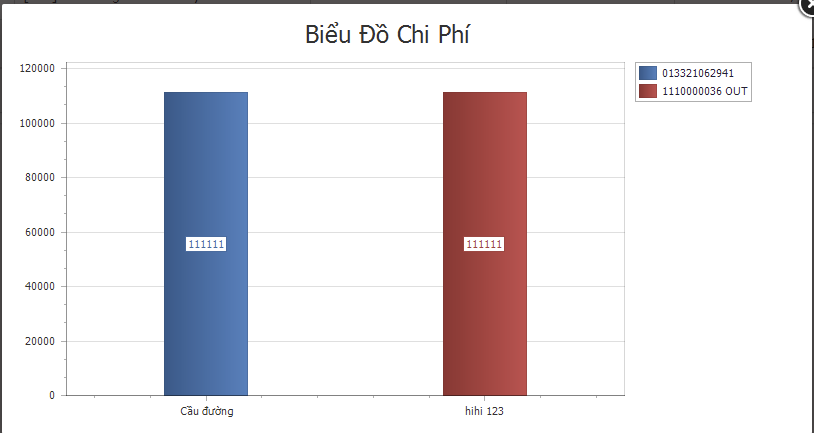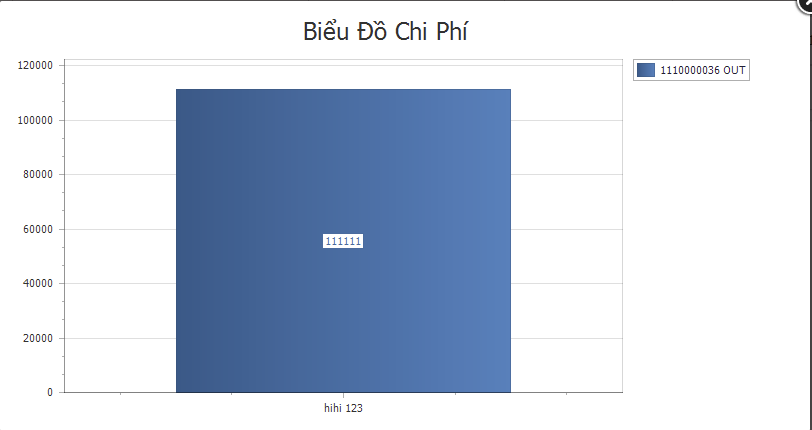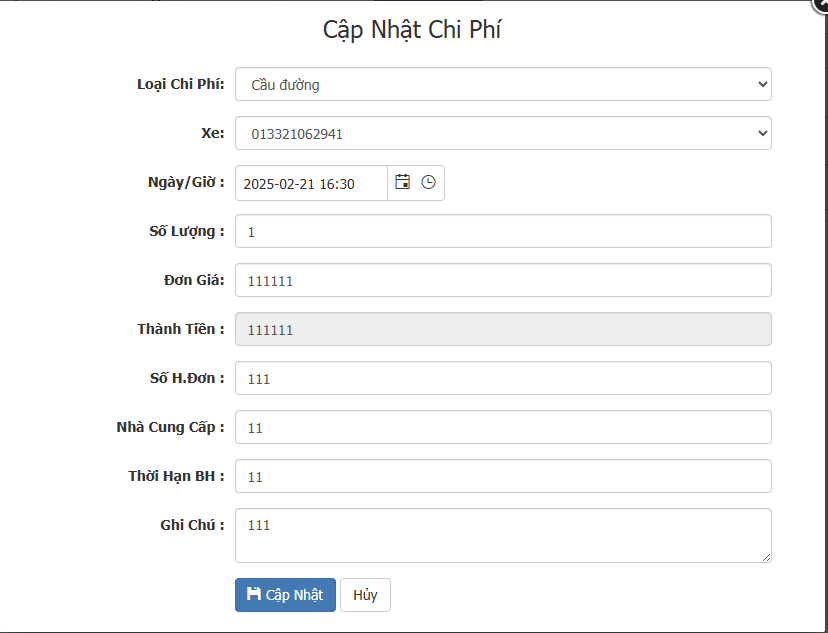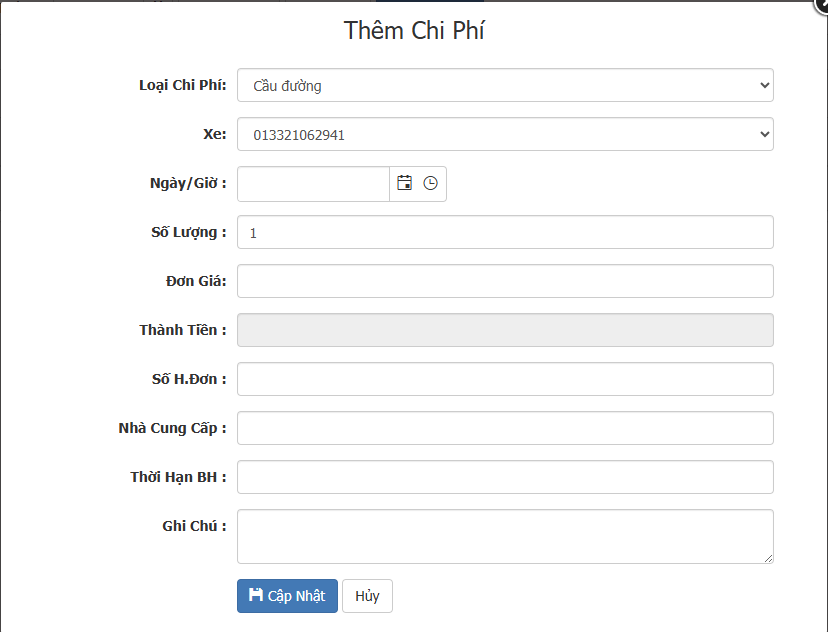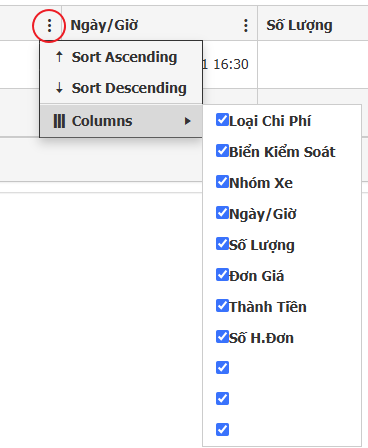6. Quản lý chi phí
| STT | Tiêu Đề | Nội Dung |
|---|---|---|
| 1 | Loại Chi Phí | Tìm kiếm theo loại chi phí được chọn |
| 2 | Bắt Đầu - Kết Thúc | Chọn thời gian bắt đầu/kết thúc của chi phí để tìm kiếm |
| 3 | Đồ Thị | |
| 4 | Loại Chi Phí | Tên loại chi phí |
| 5 | Biển Kiểm Soát | Biển số xe sử dụng loại chi phí đó |
| 6 | Nhóm Xe | Nhóm xe quản lý |
| 7 | Ngày/Giờ | Thời gian phát sinh loại chi phí |
| 8 | Số Lượng | Số lần sử dụng loại chi phí |
| 9 | Đơn Giá | |
| 10 | Thành Tiền | |
| 11 | Số H.Đơn | |
| 12 | Biểu đồ chi phí | |
| 13 | Chỉnh sửa | |
| 14 | Xóa | Xóa chi phí ra khỏi danh sách |
| 15 | Loại chi phí | Chuyển tiếp sang màn hình danh sách Loại chi phí |
| 16 | Thêm chi phí | |
| 17 | Xuất Excel | Xuất file danh sách chi phí định dạng excel |
- (3) Đồ Thị: Biểu đồ chi phí tổng
- Gom nhóm theo loại chi phí
- Mỗi xe đánh dấu theo 1 màu
- (12) Biểu đồ chi phí: Biểu đồ chi phí chi tiết của chi phí
- (13) Chỉnh sửa: bấm icon → sẽ hiển thị popup Cập nhật chi phí như hình
- Hiển thị đầy đủ thông tin chi phí đã tạo trước đó
- Cho phép user cập nhật hết các thông tin trên popup
- (16) Thêm chi phí: Bấm Thêm chi phí để thêm chi phí mới, điền thông tin và bấm cập nhật để lưu lại, chi phí vừa tạo sẽ xuất hiện tại màn hình danh sách quản lý chi phí
- Có thể sắp xếp tăng, giảm hoặc thêm bớt cột xem tùy ý